\スマホ料金が2,970円に/
【レビュー】Satechi スリム X1 Bluetooth バックライトキーボードが快適!デスクの上もスッキリで満足

スペースグレイでテンキーなしの「Satechi スリム X1 Bluetooth バックライトキーボード」を購入しました。
今までは、純正のテンキーありMagic Keyboard(スペースグレイ)を使っていたが、意外とテンキーを使う頻度は少ないし、テンキーがあることで、Magic Trackpad 2も使いにくくて作業効率としてはあまり良くありませんでした。
「Satechi スリム X1 Bluetooth バックライトキーボード」は、テンキーがない分、Magic Keyboard 2の置くスペースも最適化され、ファンクションキーも快適で、作業がスムーズです。
この記事では、実際に使って良かった点と残念だった点をレビューしていきます。
- ワイヤレスだからどこでも使える
- タイピングも快適
- バッテリーの持ちも良い
- 特になし
【有線あり】
Satechi スリム X1 Bluetooth バックライトキーボード フォトレビュー
特徴
- コンパクト
- スペースグレイ
- Macユーザー向けのデザイン
- US配列キーボード
- 3台のマルチペアリングが出来る
- バックライトあり(10段階調整可能)
- USB-C充電ポート
「Satechi スリム X1 Bluetooth バックライトキーボード」の最大の特徴は、テンキーなしのバックライト付きのUS配列のキーボードです。
USB-C充電に対応しているので、外出先で使うときにはモバイルバッテリーでも充電出来るのは便利。
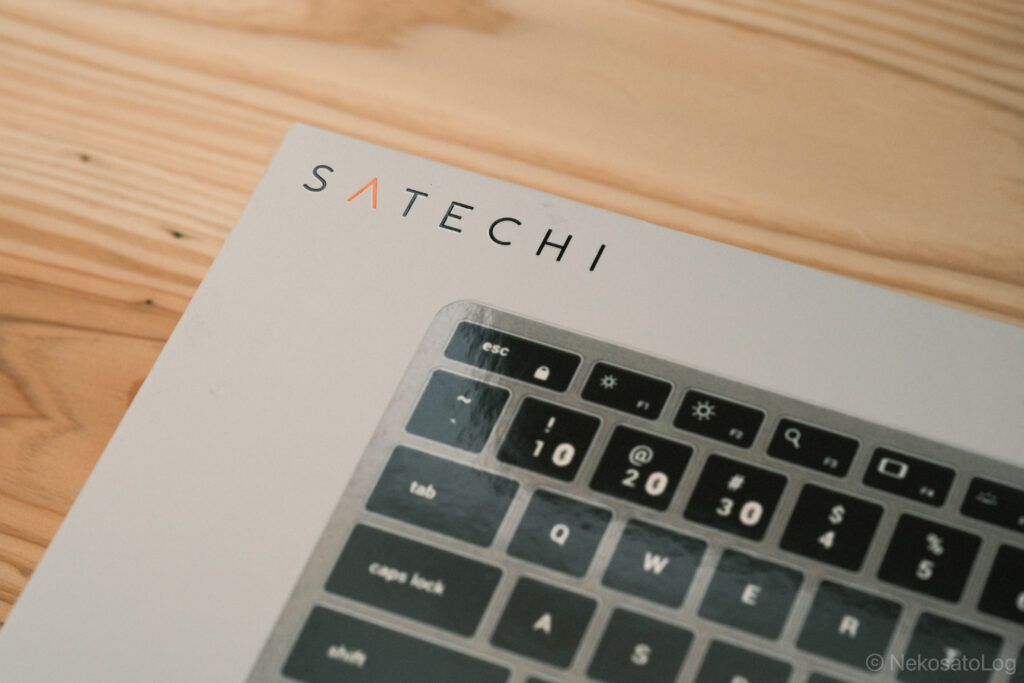
【有線あり】
パッケージ内容と外観デザイン
- キーボード本体
- USB-Cケーブル
- 高さ調整ホルダー
- 説明書
キーボードの高さは、純正と同じぐらいなので、高さを調整するためのホルダーが付属しています。

ホルダーの高さは、約1.2cm程度。

ホルダーは、シールタイプになっているので、好きな位置に貼り付けることが出来ます。

キーボード本体はフルサイズとは思えないぐらいコンパクト。テンキーがないと余計に小さく見えて可愛いです。
US配列だと、見た目もスッキリしていて良いですね。

キーボードの高さは、純正のキーボードとほぼ同じぐらいなので、違和感なくタイピングすることが出来ます。

上の方には、USB-C端子と電源ボタンがあります。


US配列となっており、エンターキーがちょっと小さめとなっているが、タイピングのときも打ち間違いもなく、問題ありません。

【有線あり】
デスク上がスッキリした
今まで使っていたiMacに付属していたMagic Keyboardもワイヤレスでしたが、テンキーがある分デスクのスペースを占領してしまう…
この大きさにMagic Trackpad 2がプラスされると、かなりスペースを取ることになります。

キーボードから移動距離も考えて、テンキーの上に、Magic Trackpad 2を載せて使ったりもしたけど、高さの問題もあり、タイピングは、やっぱり気持ち良くない…

「Satechi スリム X1 Bluetooth バックライトキーボード」ならテンキーがない分、Magic Trackpad 2も近くに設置ができ、キーボードからMagic Trackpad 2の位置までの移動も少ないので作業効率はすごく良いです。
やっぱりタイピングの流れを途切らせないような位置関係は大事だな、と「Satechi スリム X1 Bluetooth バックライトキーボード」を使って実感しました。

【有線あり】
打鍵感は最高
キーストロークを測る器具がないため体感的になってしまうが、純正のMagic Keyboardよりは、弾力性があり、指への跳ね返りは強く感じます。キーストロークは、2mm以上はあると思われます。
なので、長時間タイピングしていても純正と比較すると疲れは少なく、快適にタイピングをすることが出来ます。

キーピッチは、約19mmとフルサイズのキーボードと一緒で、狭く感じることもないし、打ち間違いもなくタイピングすることが出来ます。

打鍵感などは、動画に撮ってみたので、参考にしてみてくださいね。
【有線あり】
ファンクションキーも純正の様に使うことが出来る
「Satechi スリム X1 Bluetooth バックライトキーボード」は、MacOSに対応したファンクションキーを搭載しているので、純正のMagic Keyboardの様に使うことが出来ます。
HHKBなどのキーボードも使ったが、ファンクションキーがないので地味に不便でした。音楽の操作やタブの移動もボタン一つで操作が出来るので、ファンクションキーは意外と重宝しています。
やっぱり便利ですよ、ファンクションキー。

【有線あり】
バックライトがるから暗いところでも安心
バックライトもファンクションキーで10段階も調整することが出来ます。

バックライトの光の強さによってバッテリー消費も変わってくるので、必要なときだけ使うのも良いかっもしれないですね。

【有線あり】
かな変換(アプリ)を使えばもっとスムーズ
「Satechi スリム X1 Bluetooth バックライトキーボード」は、US配列となっているので、かな変換も独特です。
通常の変換は以下の通り。Windowsパソコンでも使うことが出来るので参考にしてみてくださいね。
- Mac: Command + Space
- Windows: Alt + Shift
iMacやMacBookで、もっと変換をスムーズにしたいなら「⌘英かな」アプリを使えば、コマンドキーを1回押すだけで変換できる便利なアプリです。

【有線あり】
複数のデバイスで使い分けが出来る(iPad、iPhoneも)
iMacやMacBookだけでなく、iPadやiPhoneでも使うことが出来ます。
iPadでもファンクションキーも使うことが出来るので、タブの切り替えや音楽の再生、音量調整、スポットの起動なども出来るし便利です。
かな変換は、”caps lock”でも変換出来るように、iPadの設定アプリで設定が出来るので、変換も気持ち良く作業が出来ます。
マウスやMMagic Trackpad 2とも組み合わせて使うことが出来るので、よりパソコンの状態に近い感じで使う使うことが出来ます。
トラックパッドとキーボードは一体型が良いんだ!という方は、iPad Pro用のMagic Keyboardはおすすめです。

iPhoneも同様に使うことが出来るし、ちょっとしたテキストを打ち込むには最適ですね。

ペアリングも簡単で、左下にある”fn”とBluetoothのマークがあるボタンを2秒程度長押しすることで、好きなデバイスを割り当てることが出来ます。
デバイスの切り替えも、”fn”と割り当てた数字を押すだけで、簡単に切り替えることが出来ます。

【有線あり】
バッテリーの持ちも良い
2週間以上つけっぱなしで使ってはいるが、今のところ充電することなく使うことが出来ています。
だいたい、1日の作業時間としては8時間ぐらいで、バックライトはオフの状態で使っています。
純正のMagic Keyboardも充電なしで1ヶ月は使うことが出来るので、結構、バッテリーの持ちは良い方だと感じています。
もちろんんバッテリー切れになってもモバイルバッテリーでも充電しながら使うことが出来るので、出先でも安心ですね。
バッテリー切れの心配をしたくないんだ!という方は、有線タイプのキーボードも用意されているので、そちらを検討してみるのも良いかもしれませんね。
【有線あり】
Satechi スリム X1 Bluetooth バックライトキーボード の残念なところ
今のところ使っていて、特に不満なところはありません。
むしろテンキーないし、純正のMagic Keyboardと同じ様に使えているので、メリットの方が大きいです。
バッテリーの持ちも良いし、使っていて問題はありません。
強いて言えば、US配列しかないので、JIS配列で使いたい方は不満かもしれません。
さいごに:こんな方におすすめ
- テンキーなしのMagic Keyboardが使いたい
- デスクの上をスッキリさせたい
- 複数のデバイスで使いたい
テンキーなしで、スペースグレイの純正のキーボードは未だに出ていないので、Satechiがテンキーなしのキーボードを出してくれて嬉しいです。
機能も純正並に使うことが出来るし、何よりデスクの上もスッキリさせることが出来るし、スペースグレイのMagic Trackpad 2と統一できるのが満足しています。
有線ありもあるので、気になる方は試してみてくださいね。
ワイヤレス
有線
関連記事













